晶體三極管分為PNP和NPN兩種。由于工藝和材料上的原因,鍺管是PNP的天下,鍺管中的NPN型規格少成本高性能差;硅管是NPN的天下,同樣硅管中的PNP型總體水平也要劣于NPN型。所以在設計鍺管電路要以PNP為主,硅管電路要以NPN為主。
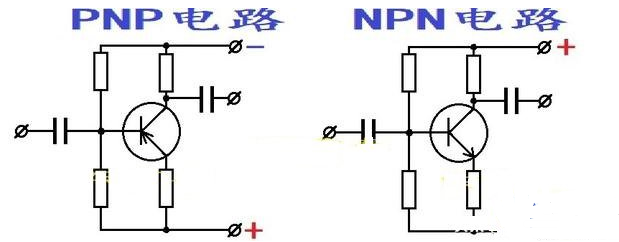
早期的半導體三極管基本都是PNP型鍺管,它的特點是工作電壓低(b、e間0.3v既可導通)正極接地負極為Ⅴcc。但鍺管難以集成化而且穩定性、一致性都很差。所以在鍺管組成的電路里,每支三極管的工作點都要單獨調整,特別是批量生產時每支三極管都要配備可調電阻。既增加成本也增加了調試工作量,現在很少有人在用了。
NPN和PNP這兩種晶體管除去極性相反外,工作原理卻是完全一樣的。
在使用同一極性三極管的電路里,無論是PNP或NPN在電路上并沒有區別,只是電源極性相反而已。
只有在需要“異性搭配”的電路里才會用到極性相反的三極管,在這一點上NPN和PNP都是如此。比如在以NPN型管為主的推挽式功放電路里,由于音頻信號的正負半周分別需要用兩只極性相反的晶體管來完成,所以就要用到PNP型來配對。記得在多年前曾修過一臺日本“山水”功放,當時同樣的大功率PNP硅管根本買不到,用了功率稍小的硅管當天就擊穿了。最后不得不修改電路用了兩對NPN才解決問題。
另外在不同極性的接近開關轉換電路里也需要通過PNP和NPN兩種管的配合來實現極性的轉換.
-
三極管
+關注
關注
145文章
3657瀏覽量
124580 -
pnp
+關注
關注
11文章
329瀏覽量
52855
發布評論請先 登錄
如何為電路選型?MDDNPN與PNP三極管的應用區別與選用要點
如何為電路選型?MDDNPN與PNP三極管的應用區別與選用要點






 PNP三極管在電路中有什么作用
PNP三極管在電路中有什么作用

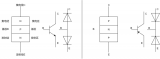

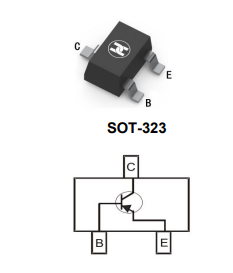
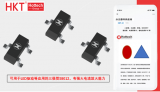
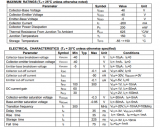










評論